Excel: як використовувати функцію if із кількома умовами
Ви можете використовувати наведені нижче формули, щоб створити функцію IF із кількома умовами в Excel:
Спосіб 1. Використовуйте функцію IF, щоб перевірити, чи виконано кілька умов
=IF(AND( B2 ="Guard", C2 >20),"Yes", "No")
Для цієї формули, якщо клітинка B2 дорівнює «Зберегти» , а клітинка C2 перевищує 20, функція повертає «Так». В іншому випадку повертається «Ні».
Спосіб 2. Використовуйте функцію IF, щоб перевірити, чи виконується одна з кількох умов
=IF(OR( B2 ="Guard", C2 >20),"Yes", "No")
Для цієї формули, якщо клітинка B2 дорівнює «Зберегти» або якщо клітинка C2 перевищує 20, функція повертає «Так». В іншому випадку повертається «Ні».
У наведених нижче прикладах показано, як використовувати кожну формулу на практиці з таким набором даних у Excel:
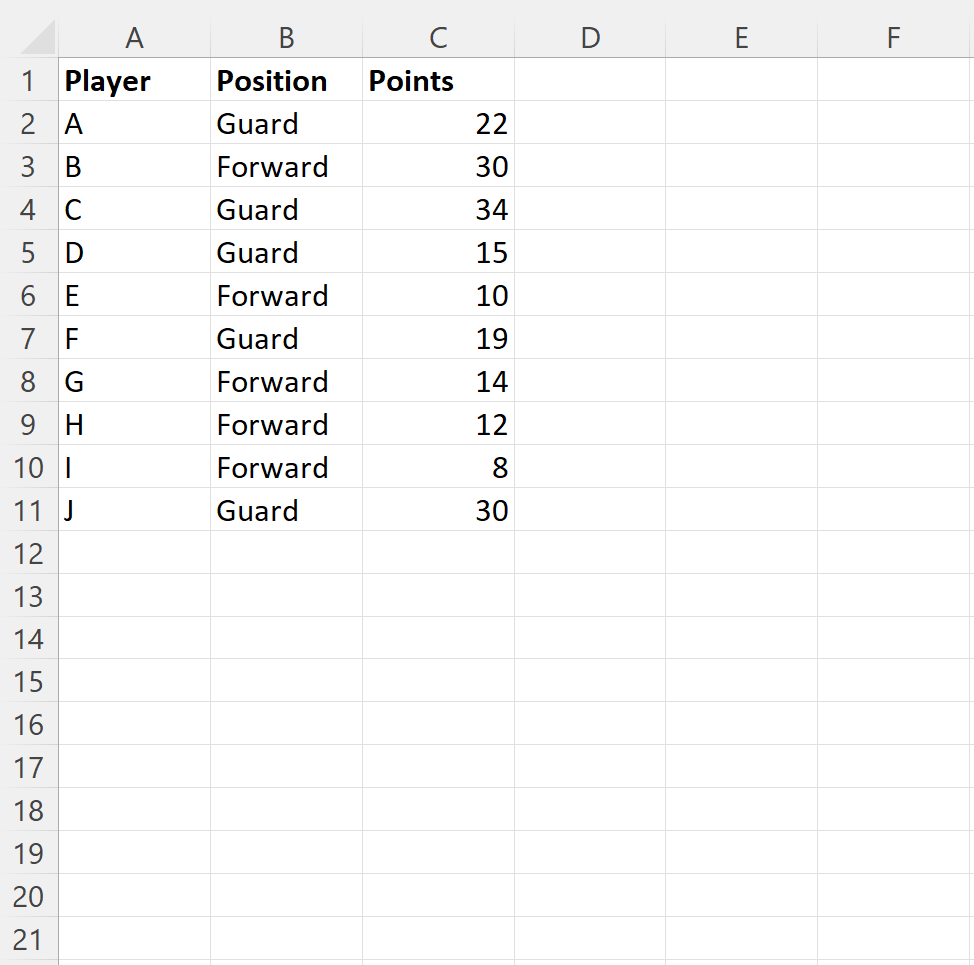
Приклад 1. Використовуйте функцію IF, щоб перевірити, чи виконано кілька умов
Ми можемо ввести таку формулу в комірку D2 , щоб повернути «Так», якщо значення в стовпці «Позиція» — «Охоронець» , а значення в стовпці «Очки» перевищує 20:
=IF(AND( B2 ="Guard", C2 >20),"Yes", "No")
Потім ми можемо клацнути та перетягнути цю формулу до кожної клітинки, що залишилася в стовпці D:
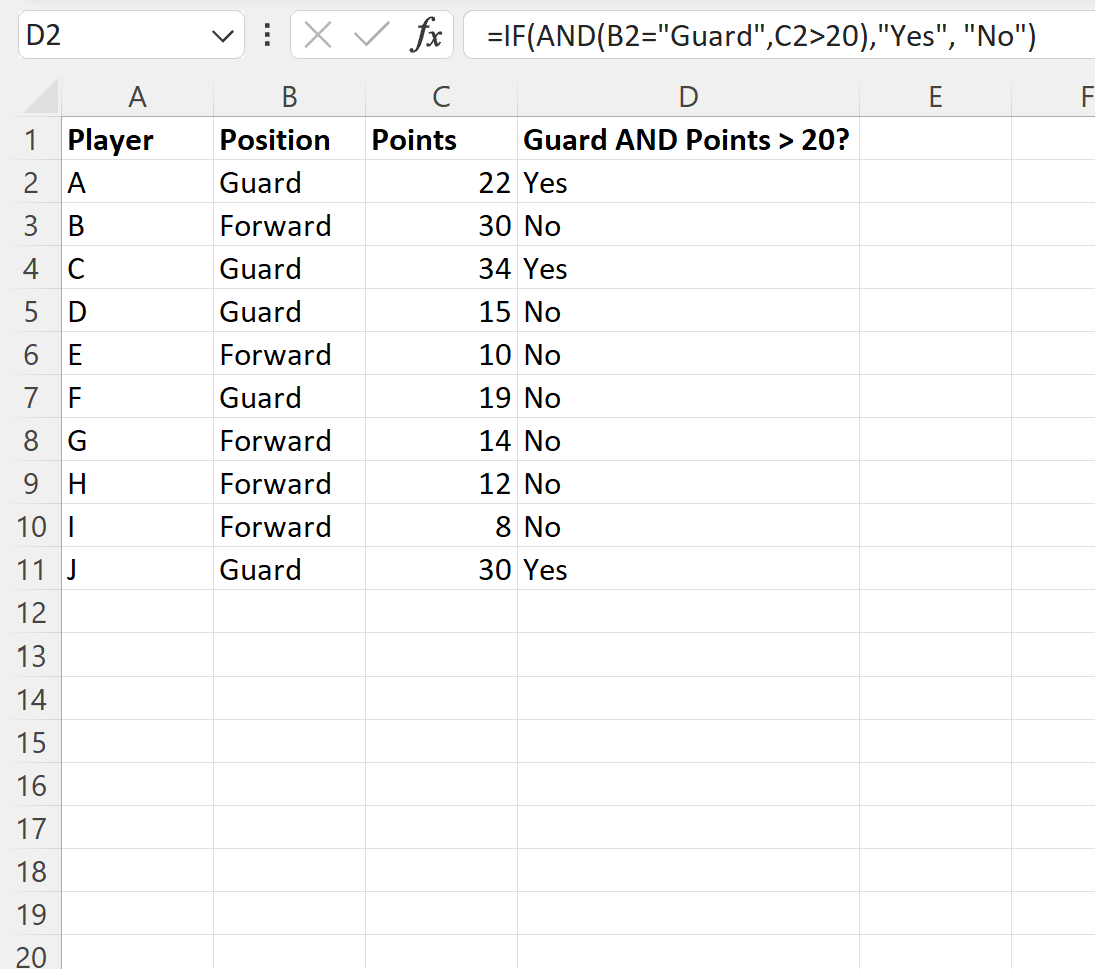
Формула повертає «Так» для кожного рядка, де значення в стовпці «Позиція» — «Охоронець» , а значення в стовпці «Бали» перевищує 20.
Якщо ці дві умови не виконуються в певному рядку, замість цього формула повертає «Ні».
Приклад 2. Використовуйте функцію IF, щоб перевірити, чи виконується одна з кількох умов
Ми можемо ввести таку формулу в клітинку D2 , щоб повернути «Так», якщо значення в стовпці «Позиція» — «Охоронець» або якщо значення в стовпці «Очки» перевищує 20:
=IF(OR( B2 ="Guard", C2 >20),"Yes", "No")
Потім ми можемо клацнути та перетягнути цю формулу до кожної клітинки, що залишилася в стовпці D:
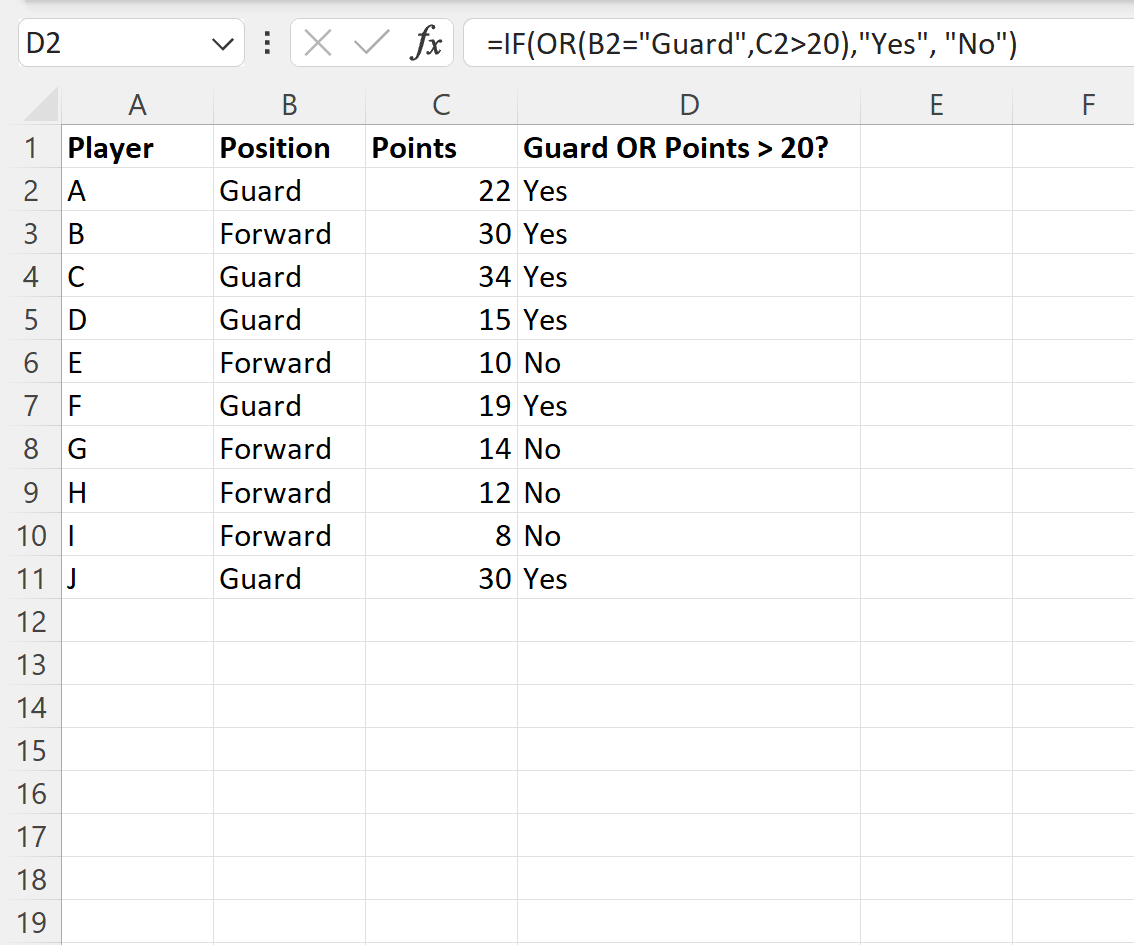
Формула повертає «Так» для кожного рядка, де значення в стовпці «Позиція» має значення «Охоронець» або значення в стовпці «Очки» перевищує 20.
Якщо жодна з цих умов не розміщена в певному рядку, формула натомість повертає «Ні».
Зверніть увагу, що в обох прикладах ми перевіряли, чи виконано дві умови.
Однак ви можете розмістити скільки завгодно умов у функціях AND() або OR() залежно від того, скільки умов ви хочете перевірити.
Додаткові ресурси
У наступних посібниках пояснюється, як виконувати інші типові завдання в Excel:
Excel: як створити функцію IF для повернення так чи ні
Excel: як використовувати функцію IF із діапазоном значень
Excel: як використовувати функцію ПОМНОЖЕННЯ ЯКЩО